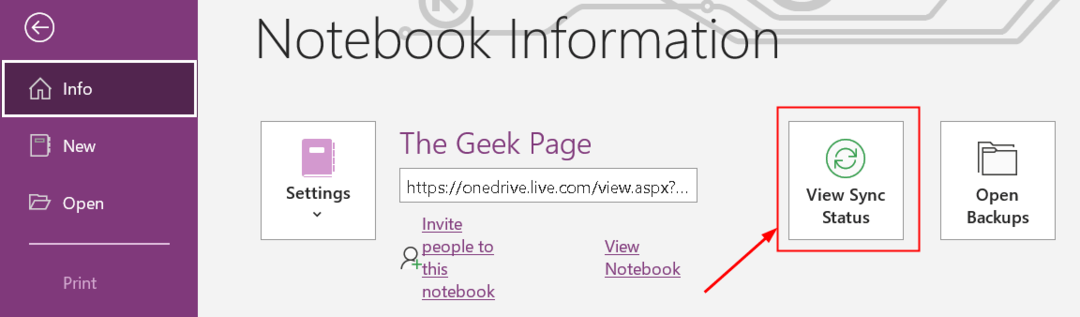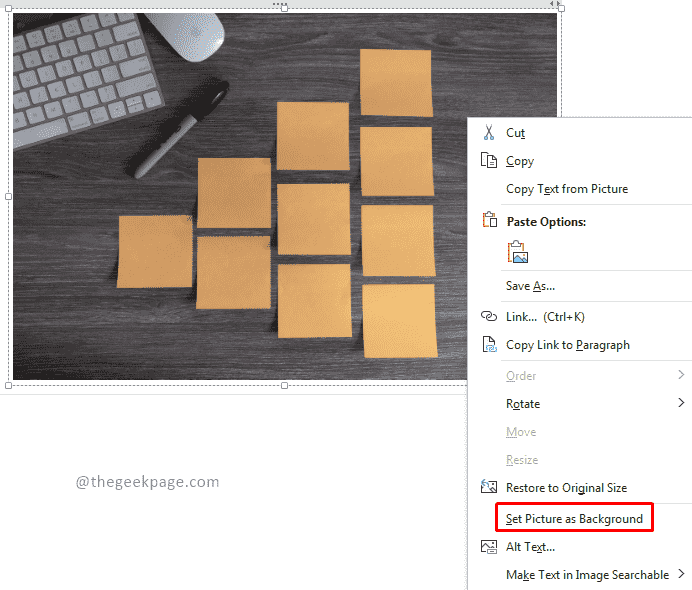Microsoftov OneNote ima posebnu značajku Kopiraj tekst sa slike što može biti od velike pomoći pri kopiranju informacija s posjetnica, bilješki ili slika skeniranih u OneNote. Ali kada pokušate upotrijebiti ovu značajku u OneNote za Windows 10 aplikacije koja je UWP verzija, čini se da postoji greška u funkcionalnosti zbog slike koja je pohranjena u oblaku i OCR-u Tehnologija (Optical Character Recognition) kojoj je potrebno vrijeme za obradu slike zbog čega opcija kopiranja za neke nedostaje u aplikaciji vrijeme.
Ovdje je navedeno nekoliko rješenja/zaobilaznih rješenja za rješavanje problema koji nedostaju Kopiraj tekst sa slike opcija.
Popraviti Kopiraj tekst sa slike nedostaje u OneNote za Windows 10 aplikacija (UWP):
Popravak #1-Sinkronizirajte prijenosno računalo i provjerite.
Otvorena OneNote za Windows 10 aplikaciju na računalu i primijenite korake u nastavku:
1- U navigacijskom oknu s lijeve strane desnom tipkom miša kliknite naziv bilježnice i odaberite Sinkronizacija.
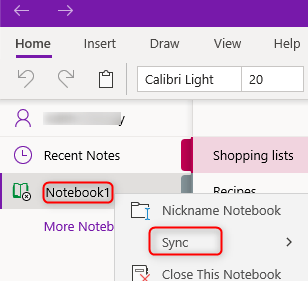
OGLAS
2–Sada odaberite bilo koje Sinkroniziraj ovu bilježnicu ili Sinkronizacija svih bilježnica.
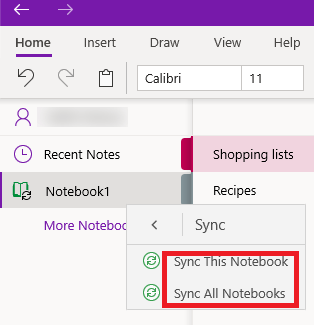
Pričekajte nekoliko minuta. Klikni na Status sinkronizacije stranice na gornjoj desnoj strani stranice. Ako je sinkronizacija ažurna, pojavit će se okvir koji prikazuje Stranica spremljena.
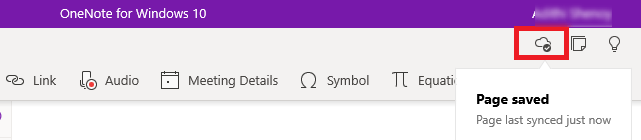
Sada desnom tipkom miša kliknite sliku čiji tekst treba kopirati i provjerite vidite li Kopiraj tekst sa slike opcija. Ovisno o mrežnoj povezanosti i složenosti slike, može potrajati oko 5-10 minuta.
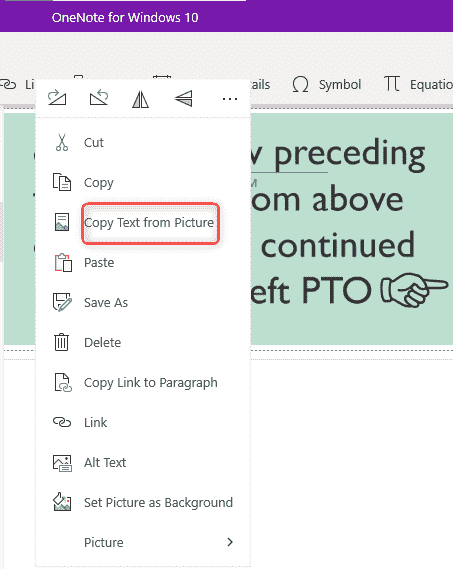 j
j
Popravak #2-Uredite stranicu.
Napravite neke promjene na stranici ili slici na stranici. Desnom tipkom miša kliknite sliku i odaberite okretanje, rotiranje, premještanje ili promjenu veličine slike što će prisiliti stranicu da se ponovno sinkronizira n. Pokušajte ovo nekoliko puta i provjerite vidite li Kopiraj tekst sa slike opcija za sliku.
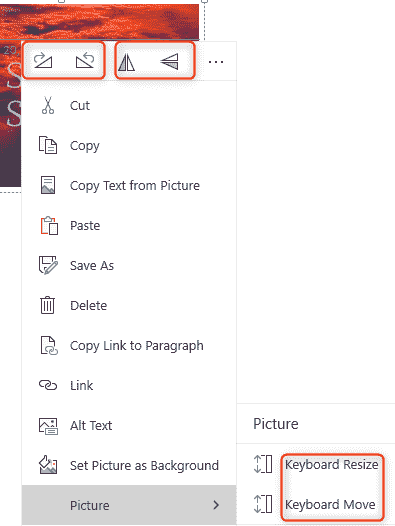
Popravak #3-Ponovo pokrenite OneNote.
Uredite stranicu, zatvorite i ponovno pokrenite OneNote, a zatim provjerite postoji li ova značajka.
Popravak #4 - Pričekajte neko vrijeme.
Ponekad tekst na slici možda neće biti dovoljno čitljiv da se odmah pročita ili može postojati velika količina teksta za čitanje. Ako se to dogodi, bolje je pričekati nekoliko minuta i zatim provjeriti Kopiraj tekst sa slike opcija.
Ako postoje problemi s povezivanjem na mreži, sinkronizacija slike može potrajati, a budući da OCR čita slike iz oblaka, Kopirajte tekst sa slike značajka možda neće biti dostupna neko vrijeme. U ovom slučaju, ponovno je preporučljivo pričekati neko vrijeme dok se problem povezivanja ne riješi, a zatim potražite ovu značajku.
Desktop verzija aplikacije OneNote u sustavu Windows 10 također ima značajku Kopiraj tekst sa slike. Ako ova određena značajka nedostaje/ne radi u verziji aplikacije OneNote za stolna računala, provedite korake navedene u nastavku.
Popravite nedostatak kopiranja teksta sa slike u aplikaciji OneNote (stolno računalo):
Otvori Jedna nota aplikaciju na računalu sa sustavom Windows 10 i izvršite korake ispod:
1-Iz kartica na vrhu odaberite Datoteka.

2-Sada odaberite Mogućnosti s dna lijeve bočne trake.
OGLAS

4-Kliknite na Napredna opciju na lijevoj bočnoj traci dijaloškog okvira Mogućnosti programa OneNote.
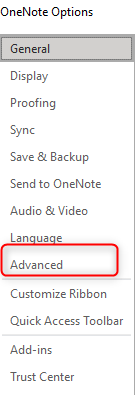
5-Nakon odabira Napredna, pomaknite se prema dolje i pronađite Onemogući prepoznavanje teksta u Slikama potvrdni okvir. Poništite potvrdni okvir ako je označen, a zatim kliknite U REDU.
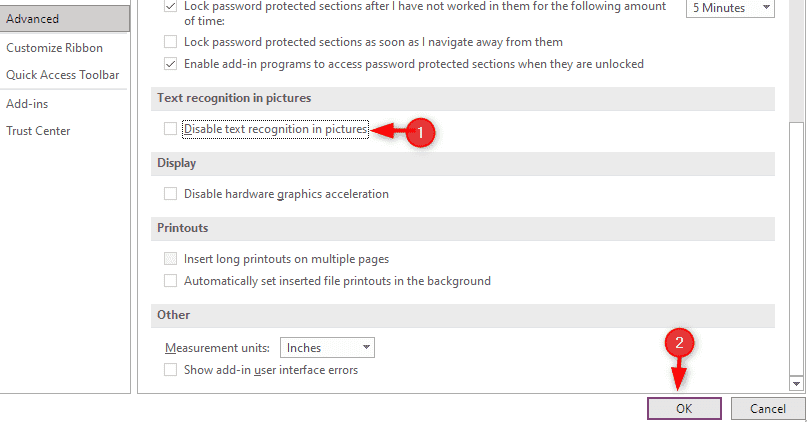
6-Pojavit će se dijaloški okvir koji traži da zatvorite i ponovno pokrenete aplikaciju OneNote kako bi se vidjele promjene. kliknite na u redu. Zatvorite aplikaciju OneNote i ponovno je otvorite.

7-Nakon ponovnog pokretanja aplikacije OneNote desnom tipkom miša kliknite sliku. Sada možemo vidjeti Kopiraj tekst sa slike opcija.
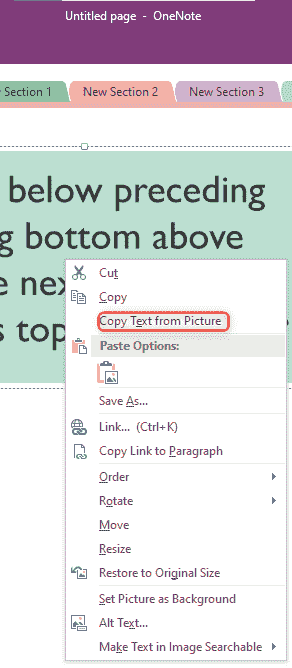
Dok OneNote za Windows 10 (UWP ) i Jedna nota (Desktop) oba imaju Kopiraj tekst sa slike značajka, ova značajka u potonjem je dostupna odmah. Ako su bilježnice na objema spremljene na jednom pogonu, možemo koristiti obje aplikacije istovremeno u sustavu Windows 10 i popraviti ono što nedostaje Kopiraj tekst sa slike nedostaje za One Note za Windows 10 (UWP) aplikacija. Slijedite korake u nastavku da biste učinili isto:
1-Otvorite oba Jedna nota i OneNote za Windows 10 aplikaciju na vašem računalu. Imajte na umu da u sustavu Windows 10 OneNote za Windows 10 (UWP) je unaprijed instaliran ili dostupan u Microsoftovoj trgovini aplikacija.Jedna nota(Desktop) potrebno je zasebno instalirati u Windows 10.
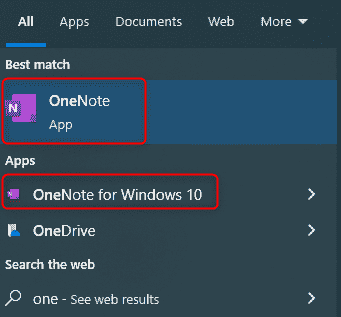
2-Sliku čiji tekst treba kopirati umetnuti u bilježnicu OneNote za Windows 10 aplikacija Datoteka se može umetnuti iz lokalno spremljene datoteke ili kamere ili pregledavati na mreži. Nakon što je potrebna datoteka umetnuta, sinkronizirajte bilježnicu.
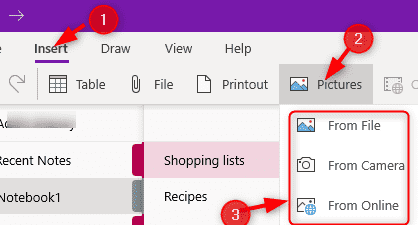
3-Sada sinkronizirajte istu bilježnicu u Jedna nota aplikacija U tu svrhu desnom tipkom miša kliknite naziv bilježnice i odaberite Sinkronizirajte ovu bilježnicu sada.
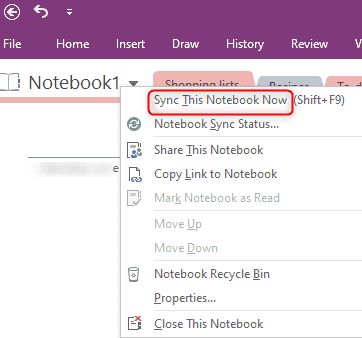
4- Umetnutu sliku možete vidjeti u bilježnici g Jedna nota aplikacija Kliknite desnom tipkom miša na sliku i odaberite Kopiraj tekst sa slike opcija. Sada kopirajte tekstualni sadržaj slike na željeno mjesto
Na taj način možete koristiti značajke obje verzije aplikacije OneNote i riješiti problem.
Korak 1 - Preuzmite Restoro PC Repair Tool odavde
Korak 2 - Kliknite na Pokreni skeniranje kako biste automatski pronašli i riješili bilo koji problem s računalom.
Ovo je nekoliko rješenja za rješavanje problema za verziju OneNote UWP i verziju Onenote za stolna računala. Nadam se da ovo pomaže.